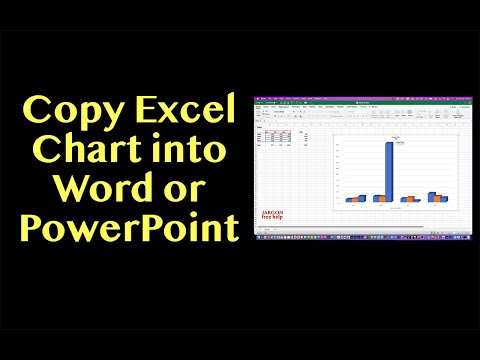বহু পৃষ্ঠার ডকুমেন্টে পৃষ্ঠা সংখ্যা প্রদর্শন করা দরকারী হতে পারে যখন আপনাকে সমস্ত পৃষ্ঠাগুলির উপর নজর রাখতে হবে। এটি আপনার নথির পৃষ্ঠাগুলি মুদ্রিত হওয়ার সময় সঠিক ক্রমে পড়ার বিষয়টি নিশ্চিত করতে সহায়তা করে। আপনার ওয়ার্ড ডকুমেন্টে বেসিক পেজ নাম্বার বা Y পেজ নম্বরের পৃষ্ঠা X প্রদর্শনের জন্য নিচের ধাপগুলো সম্পাদন করুন।
ধাপ
2 এর পদ্ধতি 1: ওয়ার্ড 2007/2010/2013 এ পৃষ্ঠা নম্বর যোগ করা

ধাপ 1. পৃষ্ঠা সংখ্যা সন্নিবেশ করান।
সন্নিবেশ ট্যাবে ক্লিক করুন। হেডার এবং ফুটার বিভাগে, পৃষ্ঠা নম্বর বোতামটি ক্লিক করুন। ড্রপডাউন মেনু থেকে, আপনার পৃষ্ঠা সংখ্যাগুলির অবস্থান নির্বাচন করুন: উপরে, নীচে, মার্জিনে বা কার্সারের বর্তমান অবস্থানে।

ধাপ 2. শৈলী নির্বাচন করুন।
যখন আপনি আপনার পছন্দের অবস্থানের উপর আপনার মাউস ঘুরান, তখন অন্য একটি মেনু পৃষ্ঠা নম্বর শৈলীর একটি তালিকা সহ খুলবে। এই শৈলীগুলি পৃষ্ঠা নম্বরের অবস্থান সংকুচিত করবে, পাশাপাশি এটি কীভাবে উপস্থাপন করা হবে তা নির্দেশ করবে।
মার্জিন ব্যতীত সমস্ত অবস্থানের জন্য "Y এর পৃষ্ঠা X" বিভাগ রয়েছে।

ধাপ 3. সংখ্যাগুলি বিন্যাস করুন।
একটি পৃষ্ঠা নম্বর শৈলী নির্বাচন করার পরে, নকশা ট্যাব খুলবে এবং নথির ফোকাস হেডার বা পাদলেখের দিকে চলে যাবে। পেইজ নাম্বার বাটনে ক্লিক করুন, যা ডিজাইন ট্যাবের বাম পাশে আছে.. ফরম্যাট পেজ নাম্বার নির্বাচন করুন … একটি নতুন উইন্ডো খুলবে, যা আপনাকে সংখ্যার ধরন (আরবি, অক্ষর, রোমান সংখ্যা) পরিবর্তন করতে দেবে। আপনি অধ্যায় সংখ্যা অন্তর্ভুক্ত করতে এবং পৃষ্ঠা নম্বরের নথিতে কোথায় শুরু হওয়া উচিত তাও চয়ন করতে পারেন।

ধাপ 4. ডিজাইন ট্যাব বন্ধ করুন।
হেডার এবং ফুটার সরঞ্জামগুলি বন্ধ করতে ডিজাইন ট্যাবের ডানদিকে লাল এবং সাদা এক্স বোতামটি ক্লিক করুন।
2 এর পদ্ধতি 2: পৃষ্ঠা নং শৈলী মিড-ডকুমেন্ট পরিবর্তন করা

ধাপ 1. আপনি সংখ্যাগুলি কোথায় পরিবর্তন করতে চান তা চয়ন করুন।
পৃষ্ঠার শুরুতে আপনার কার্সারটি রাখুন যেখানে আপনি পৃষ্ঠা সংখ্যা পরিবর্তন করতে চান।

পদক্ষেপ 2. পৃষ্ঠা লেআউট ট্যাবে ক্লিক করুন।
পৃষ্ঠা সেটআপ বিভাগে, বিরতি বোতামটি ক্লিক করুন। বিকল্পগুলির তালিকা থেকে পরবর্তী পৃষ্ঠা নির্বাচন করুন। নতুন তৈরি বিভাগের প্রথম পৃষ্ঠায়, ডিজাইন ট্যাবটি খোলার জন্য হেডার বা পাদলেখ দুটোতে ক্লিক করুন।

ধাপ 3. আগের থেকে লিঙ্ক এ ক্লিক করুন।
এটি ন্যাভিগেশন বিভাগে অবস্থিত। এটি শিরোলেখ এবং পাদলেখ পরিবর্তন করে দুটি বিভাগকে পৃথক করবে। শিরোলেখ এবং পাদলেখের আলাদা লিঙ্ক রয়েছে, তাই আপনার পৃষ্ঠা নম্বর কোথায় অবস্থিত তার উপর নির্ভর করে আপনাকে সঠিক বিভাগটি লিঙ্কমুক্ত করতে হবে।

ধাপ 4. হেডার এবং ফুটার বিভাগে পৃষ্ঠা নম্বর বোতামে ক্লিক করুন।
আপনার নতুন পৃষ্ঠা নম্বর োকান। সংখ্যার বিন্যাস পরিবর্তন করতে পৃষ্ঠা সংখ্যা বিন্যাস উইন্ডো ব্যবহার করুন। আপনি পূর্ববর্তী বিভাগ থেকে সংখ্যায়ন অব্যাহত রাখবেন কিনা তাও চয়ন করবেন, অথবা নতুন সংখ্যায়ন শুরু করবেন।